Windows 10 Build 17110은 Fast Ring의 내부자에게 릴리스되었습니다.
Microsoft는 오늘 Windows 10 Insider Preview Build 17110(RS4)을 Fast 링의 Windows Insider에 출시했습니다. 이 빌드는 며칠 전에 릴리스된 이전 빌드 17107을 대체합니다. 주요 변경 사항은 무엇인지 살펴보겠습니다.
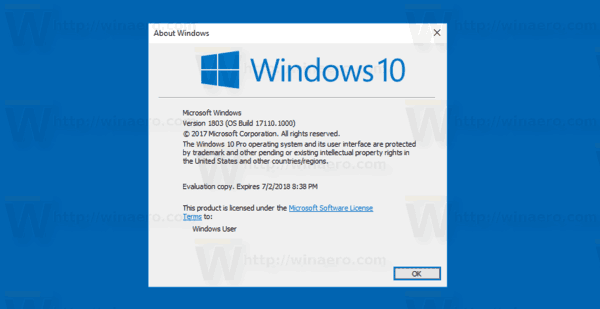
Windows 10 빌드 17110에는 다음과 같은 변경 사항이 있습니다.
광고
내용물숨다RS4의 엔터프라이즈 고객을 위한 개선 사항Windows 컨테이너PC의 일반적인 변경 사항, 개선 사항 및 수정 사항알려진 문제RS4의 엔터프라이즈 고객을 위한 개선 사항
기업은 이제 기능 업데이트 중에 사용자 지정 작업을 실행할 수 있습니다. RS4에서는 기업이 설정과 동시에 사용자 지정 작업/스크립트를 실행할 수 있도록 하는 새로운 기능을 추가하고 있습니다. 설치 프로그램은 preinstall.cmd 또는 precommit.cmd를 사용하여 제어하는 두 가지 업데이트 단계 동안 사용자 지정 작업을 실행합니다.
- 사전 설치: 모든 시스템 및 장치 호환성 검사가 실행되기 직전입니다.
- 사전 커밋: 시스템이 오프라인 단계로 재부팅되기 직전입니다.
설치 프로그램은 향후 업데이트를 위해 스크립트도 마이그레이션합니다. 업데이트 실패 또는 롤백의 경우 failure.cmd 스크립트를 사용하여 사용자 지정 작업을 수행하거나 이전 사용자 지정 스크립트의 작업을 실행 취소할 수 있습니다.
실행(마이그레이션):
- C:\Windows\System32\업데이트\실행\
\preinstall.cmd - C:\Windows\System32\업데이트\실행\
\precommit.cmd - C:\Windows\System32\업데이트\실행\
\실패.cmd - C:\Windows\System32\업데이트\실행\
\reflectdrivers\foo.inf - C:\Windows\System32\업데이트\실행\
\reflectdrivers\foo.sys 한 번 실행(마이그레이션하지 않음):
- C:\Windows\System32\업데이트\실행\
\preinstall.cmd - C:\Windows\System32\업데이트\실행\
\precommit.cmd - C:\Windows\System32\업데이트\실행\
\실패.cmd - C:\Windows\System32\업데이트\실행\
\reflectdrivers\bar.inf - C:\Windows\System32\업데이트\실행\
\reflectdrivers\bar.sys 기업은 시스템 컨텍스트에서 사후 롤백 스크립트를 실행할 수 있습니다. 현재 /postrollback 스크립트는 롤백 후 첫 번째 사용자가 관리자 권한을 가지고 로그인하면 실행됩니다. 우리는 대부분의 직원에게 관리자 권한이 없다는 피드백을 여러 기업으로부터 받았습니다. RS4를 사용하면 /postrollback 스크립트가 관리자 컨텍스트 또는 시스템 컨텍스트에서 실행될 수 있습니다.
기존 /postrollback 스위치의 동작을 변경하지 않습니다. 스크립트를 실행해야 하는 컨텍스트를 지정하기 위해 /postrollback 스위치와 함께 사용할 새 스위치 /postrollbackcontext "xxx"를 추가했습니다.
- 시스템 컨텍스트에서 /postrollback 스크립트를 실행하려면
– setup.exe /postrollback c:\Fabrikam\setuprollback.cmd /postrollbackcontext 체계
- 로그인하는 첫 번째 사용자로 /postrollback 스크립트를 실행하려면 관리자 권한이 있어야 합니다(관리자 컨텍스트).
– setup.exe /postrollback c:\Fabrikam\setuprollback.cmd /postrollbackcontext 관리자
Windows 컨테이너
Windows 사용자용 Docker, 우리는 일치하는 Windows 컨테이너 이미지를 비행 중입니다. 서버 코어 그리고 나노 서버 지속적인 테스트 및 피드백을 위해 Docker Hub로 이동합니다. 모든 훌륭한 피드백에 감사드리며 앞으로도 계속 부탁드립니다!
- 게임 표시줄의 버튼이 중앙에 올바르게 배치되지 않는 문제를 수정했습니다.
- 소수의 PC에서 지속적인 고부하 또는 버그 체크(오류 DPC_WATCHDOG_VIOLATION이 있는 GSOD)에서 하나의 CPU가 발생할 수 있는 문제를 수정했습니다.
- Microsoft Edge에서 PDF 탭을 찢으면 버그 체크(GSOD)가 발생하는 문제를 수정했습니다.
- 이제 새로운 접근성 설정에 따라 스크롤 막대 숨기기를 활성화 또는 비활성화하도록 시작을 업데이트했습니다.
- 작업 보기에서 일부 앱 아이콘이 왜곡되어 나타나는 문제를 수정했습니다.
- 작업 보기에서 열린 앱 위에 핀치 제스처를 만들면 더 이상 타임라인으로 스크롤할 수 없는 문제가 수정되었습니다.
- 타임라인에서 카드를 길게 누르면 컨텍스트 메뉴가 표시되지 않고 해당 앱이 열리는 문제를 수정했습니다.
- Cortana의 노트북에서 목록을 열 때 제목 표시줄이 콘텐츠와 겹치는 문제를 수정했습니다.
- 흐릿한 앱을 수정하기 위해 새 알림을 업데이트하여 알림 시간이 초과되고 해제된 후 나중에 액세스할 수 있도록 이제 알림 센터에 유지됩니다.
- 태블릿 모드에 있는 동안 작업 표시줄 점프 목록에서 Microsoft Edge의 새 inPrivate 창을 열 수 없는 문제를 수정했습니다.
- ㅇ Microsoft Edge 탭을 창 밖으로 드래그하고 바탕 화면의 어딘가에서 누르고 있으면 주기적으로 보이지 않는 창이 멈출 수 있는 문제를 수정했습니다.
- ㅇ 최근 빌드에서 DirectAccess가 작동하지 않는 문제를 수정하여 연결이 "연결 중" 상태로 멈췄습니다.
- 쉼표를 소수점 구분 기호로 사용하는 국가의 경우 터치 키보드 숫자 패드가 마침표를 소수점 구분 기호로 표시하는 문제를 수정했습니다.
- 터치 키보드를 사용하여 타사 IME를 켜고 끌 수 없는 문제를 수정했습니다.
- 와이드 터치 키보드 레이아웃에서 문자의 맨 위 행을 위로 쓸어 올릴 때 숫자가 삽입되지 않는 문제를 수정했습니다.
- 스크린샷이나 게임 클립을 찍은 후 알림을 선택하면 스크린샷이나 게임 클립이 열리는 대신 Xbox 앱의 홈 화면이 열립니다.
- 설치 후 사용자가 처음으로 재부팅 또는 종료할 때 OS가 제대로 로드되지 않고 재부팅 루프 상태에 들어갈 수 있는 시나리오가 소수의 장치에서 발생했습니다. 영향을 받는 PC의 경우 빠른 부팅을 끄면 문제를 우회할 수 있습니다. 그렇지 않은 경우 다음을 수행해야 합니다. 부팅 가능한 USB 생성 ISO에서 복구 모드로 부팅하면 우회가 허용됩니다.
- 영화 및 TV 사용자가 비디오 라이브러리에 대한 액세스를 거부하는 경우("영화 및 TV가 비디오 라이브러리에 액세스하도록 하시겠습니까?"를 통해) 팝업 창 또는 Windows 개인 정보 설정을 통해) 사용자가 "개인" 탭으로 이동할 때 영화 및 TV가 충돌합니다.
Fast ring의 Windows Insider인 경우 Windows Update 서비스를 통해 이 빌드를 자동으로 받게 됩니다. 체크 아웃 설정 - 업데이트 및 보안 - Windows 업데이트.
원천: 마이크로소프트.


